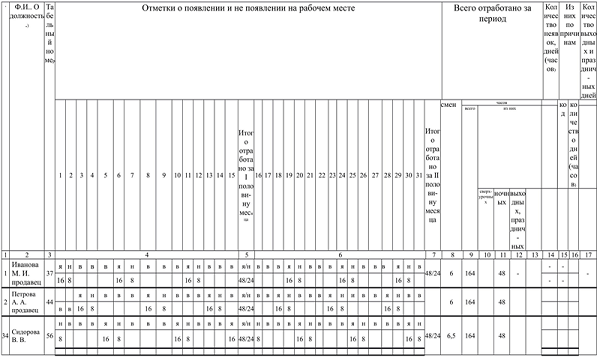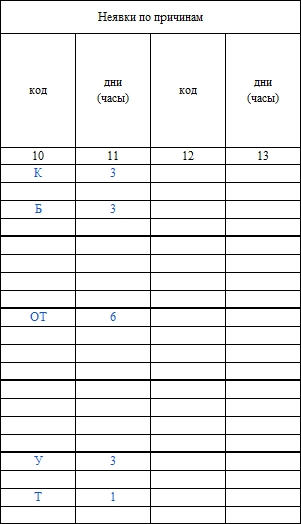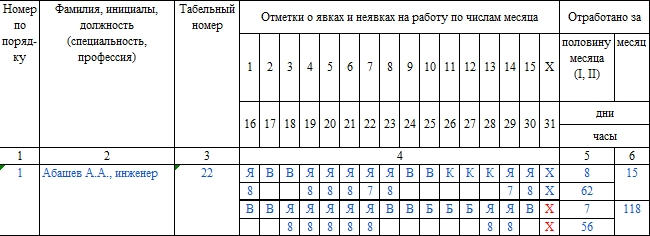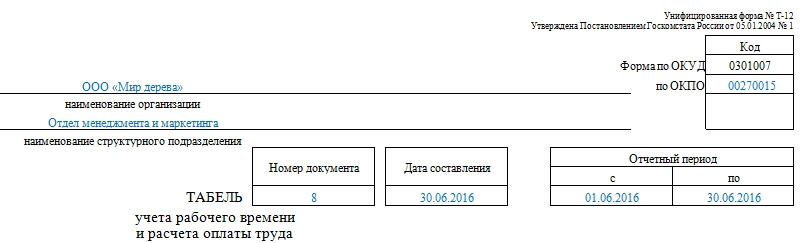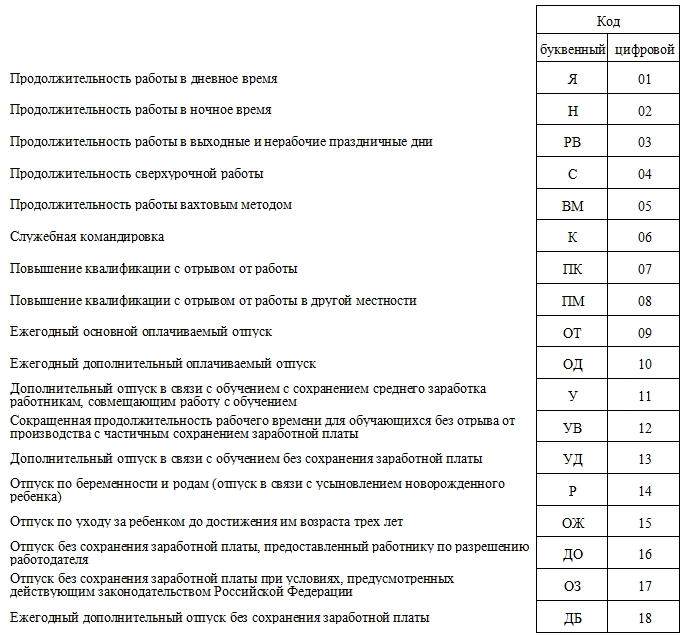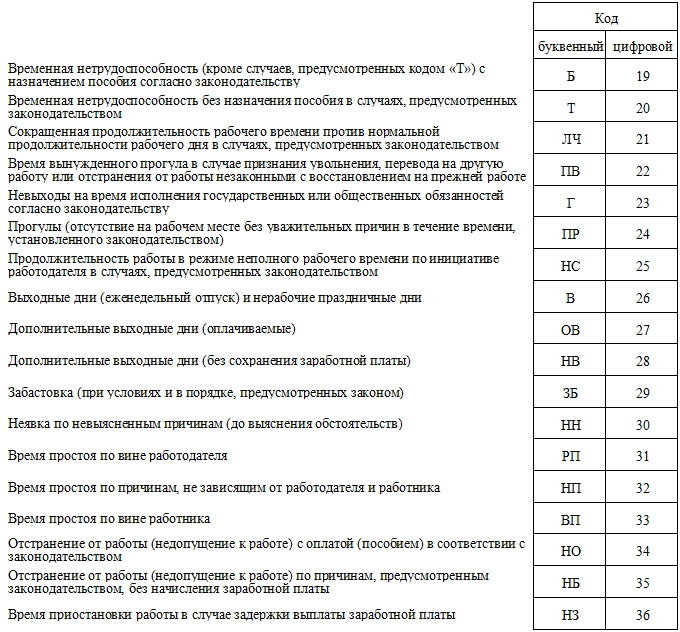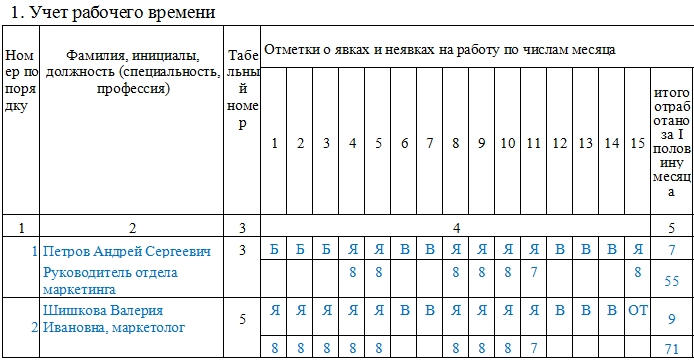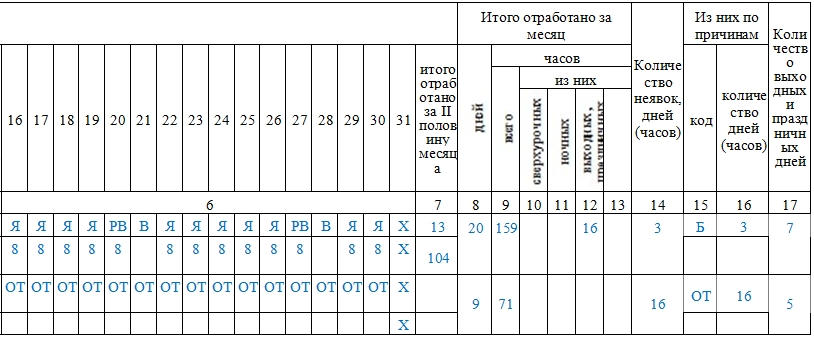Табель учета рабочего времени в excel
Табель учета рабочего времени в excel позволит существенно сократить трудозатраты на ведение личного учета или учета трудовой деятельности Ваших сотрудников. Табель состоит из 5 блоков: основная информация о работнике (ФИО, должность, норма раб дня и т.д.), календарь для расстановки рабочих активностей (раб. часы, больничные, отпуска и т.д.), а также 3 расчетных блока (учет активностей, расчет переработок, расчет заработной платы). В данной статье Вы найдете описание основных концепций построения табеля, инструкцию по его ведению, а также сможете скачать саму программу абсолютно бесплатно с помощью ссылок в начале и в конце статьи. Скачивайте, пользуйтесь, автоматизируйте свой рутинный ручной труд.
Важно! Если у Вашей организации большой штат, воспользуйтесь табелем учета версии 3.3. Он обладает абсолютно идентичной механикой учета рабочего времени и расчета заработной платы, но с более продвинутым и функциональным интерфейсом по заведению сотрудников. Для этого перейдите на соответствующую статью по данной ссылке: Табель учета 3.3 для большого штата сотрудников
Ссылки для скачивания (нажмите, чтобы скачать архив с файлом):
— Скачать табель учета рабочего времени в excel (архив 72КБ).
— Скачать табель учета рабочего времени с разделением по объектам/заказчикам (архив 7zip).
— Скачать расчет зарплаты от продаж (архив 7zip).
— Скачать табель строевого учета военная часть (архив 393КБ).
— Скачать табель учета рабочего времени в excel. Форма Т-13 (Постановление Госкомстата РФ от 05.01.2004) (архив 75КБ).
Также на нашем сайте представлены различные вариации исполнения табеля учета рабочего времени, ознакомиться с которыми Вы можете перейдя по соответствующим ссылкам статей:
— Табель почасового учета TimeSheet (Фото дня)
— Табель учета рабочего времени в днях по форме Т-13
— Табель расчет и планирование вахты
— Табель учета рабочего времени с учетом ночных смен
Как начать работу с табелем учета рабочего времени в excel:
1. Разархивируйте скачанный архив с файлом с помощью программы 7zip или WinRar.
2. При появлении сообщения о доверенном источнике: закройте программу, кликните правой кнопкой мыши на файле — «Свойства», далее установите галочку напротив «Разблокировать».
3. Если в Вашем Excel запуск макросов по умолчанию отключен, в данном окне необходимо нажать «Включить содержимое».
4. Для полноценной работы с файлом необходимо нажать «Разрешить редактирование» при появлении данного сообщения.
Обучающее видео по работе с табелем учета рабочего времени
Подписывайтесь на YouTube канал ExcelLab, ставьте колокольчик, чтобы не пропустить выход новых обновлений табеля учета рабочего времени в excel. Обновления будут выходить с частотой 1-2 раза в месяц. Также будет много другого полезного софта по автоматизации, обучающие ролики, полезные приемы и хитрости Excel.
Построение табеля учета рабочего времени в excel
Табель учета рабочего времени в excel представляет собой самый обычный документ Excel с поддержкой макросов формата xlsm. После скачивания Вы увидите архив, который можно распаковать любым архиватором, например, WinRar или 7-Zip. Открыв табель Вы попадаете на главную страницу построения «Настройки» (рисунок ниже). Чтобы лучше рассмотреть изображение кликните по картинке для ее увеличения.
Табель по умолчанию заполнен тестовыми данными. Если хотите пропустить этап ввода информации и посмотреть функционал документа, нажмите кнопку «Создать табель». Для того чтобы стереть тестовые данные нажмите кнопку «Очистить табель».
Заполните список сотрудников или введите свои данные, если ведете личный учет трудозатрат. Укажите порядковый номер записи, уникальный табельный номер сотрудника, введите ФИО, должность(не обязательно), выберите из выпадающего списка вид оплаты (оклад, часовая ставка), введите размер оклада или часовой ставки, заполните норму рабочего дня в часах. Норма рабочего дня используется при расчете переработок и недоработок в конце месяца.
Область настроек построения расположена под кнопкой «Создать табель». С помощью выпадающего списка выберите год и месяц учета, а также режим построения. Табель учета рабочего времени имеет три режима построения: стандартный, день/ночь, день/ночь+. Режимы типа «День/Ночь» создают расчет с разделением рабочих часов на дневные и ночные. Подробнее о режимах построения будет изложено далее.
После того как все данные введены нажмите кнопку «Создать табель» и программа сгенерирует табель учета рабочего времени за указанный месяц и год. Если у Вас не отображается кнопка построения, нажмите комбинацию клавиш «Alt+F8» и выполните макрос CreateTimesheet_click.
Управление списком сотрудников
Перед началом ввода данных необходимо удалить тестовые записи, нажав кнопку «Очистить табель». После процедуры очистки останется пустой список со строкой Итого, которую при необходимости также можно удалить, выбрав любую ячейку строки и нажав кнопку «Удалить элемент». Начать ввод можно с первой пустой строки.
Табель учета рабочего времени в excel 2021 имеет ряд полезных функций управления списком сотрудников, чтобы облегчить его редактирование и сделать более наглядным.
Используйте функцию «Добавить группу» если у Вас большой штат сотрудников и вы хотите разделить список на отделы, или же сгруппировать работников по сфере занятости. Выберите любую ячейку первой пустой строки, в которую хотите поместить строку с названием группы и нажмите соответствующую кнопку. Новая группа добавляется как заголовок подсписка, поэтому сначала необходимо добавить новую группу, а потом ввести данные ее участников. Функция не является обязательной, табель допускает ввод списка без групп если вы ведете табель для личного учета или у Вас нет необходимости делить список.
Функция «Удалить элемент» удаляет строку с записью сотрудника или заголовком группы . Просто выберите любую ячейку нужной строки и нажмите соответствующую кнопку. Также Вы можете использовать любые стандартные методы очистки Excel. Не удаляйте строку целиком, чтобы избежать повреждения данных в соседних таблицах.
Функция «Добавить запись» вставляет пустую строку между любыми элементами списка. Например, если Вы хотите добавить нового сотрудника в уже сформированный список. Выберите любую ячейку строки, в которую хотите вставить новую запись, и нажмите соответствующую кнопку.
Описание структуры табеля
Построим табель в режиме «Стандартный» и рассмотрим его подробнее. Для удобства разделим его на 2 части. Рассмотрим первое изображение, кликните по картинке для ее увеличения.
Первая часть табеля учета рабочего времени в excel состоит из следующих областей:
- Легенда таблицы – строки 1-3, в которых указан месяц и год построения, а также условные обозначения для учета рабочих активностей;
- В строке 4 макрос проставляет статус дня: «в» — выходной, «пр» — праздничный, «пп» — предпраздничный;
- Колонки c желтой шапкой — введенный нами список сотрудников с листа «Настройки»;
- Календарь для проставления часов и рабочих активностей. Выходные и праздничные дни для наглядности подкрашены светло-зеленым.
Рассмотрим второе изображение, кликните по картинке для ее увеличения.
Вторая часть табеля учета рабочего времени в excel состоит из следующих областей:
- Блок «Учет дней», в котором подсчитываются все рабочие активности сотрудника в течении месяца. Отображение тех или иных столбцов можно задать на листе «Настройки»;
- Блок «Расчет Переработок». Здесь макрос считает плановые переработки/недоработки (от количества часов по производственному календарю), переработки сверх нормы: первые 2 часа и последующие часы, работу в выходные и праздничные дни. Над столбцами присутствуют коэффициенты увеличения оплаты труда за соответствующие активности, которые могут быть изменены вручную. Отображение столбцов также задается на листе «Настройки».
Ведение табеля учета рабочего времени в excel
Табель учета рабочего времени необходимо вести, используя стандартные условные обозначения:
- Рабочий день отмечается цифрой от 1 до 24, которая обозначает количество часов, отработанных сотрудником за день. Отмеченный день автоматически подкрашивается светло-синим цветом с помощью правил условного форматирования.
- День отпуска отмечается сокращением от. Автоматически подкрашивается светло-розовым цветом.
- Декретный отпуск отмечается сокращением до. Автоматически подкрашивается салатовым цветом.
- Прогул отмечается обозначением пг. Автоматически подкрашивается серым цветом.
- Отгул обозначается сокращением ог. Автоматически подкрашивается бледно-оранжевым цветом.
- Отпуск без содержания обозначается сокращением обс. Автоматически подкрашивается сиреневым цветом.
- Учебный отпуск обозначается буквой у. Обозначение подкрашивается желтым цветом.
- Командировка обозначается буквой к. Подкрашивается зеленым цветом.
- Больничный отмечается маленькой буквой б. Автоматически подкрашивается светло-желтым цветом.
Пример заполненного табеля учета рабочего времени в excel в режиме «День/Ночь» можно увидеть на рисунке ниже. Кликните по картинке для ее увеличения.
Режимы построения табеля учета рабочего времени 2022
Табель учета рабочего времени в excel имеет три режима построения:
- Режим «Стандартный». Для каждой записи сотрудника выделяется только одна строка под заполнение активностей. Нет разделения часов на дневные и ночные. Отлично подойдет для организаций, работники в которых трудятся по обычному дневному графику без суточных смен и дежурств или учет ночных часов в сменах и дежурствах не принципиален.
- Режим «День/Ночь». Для каждой записи сотрудника выделяется две строки: «день ч.» и «ночь ч.». Заполняться могут как обе строки одновременно, так и по раздельности. В данном табеле можно совмещать ведение графиков как работников, которые трудятся по стандартному графику, так и работников, которые работают посменно.
- Режим «День/Ночь+». Для каждой записи сотрудника выделяется три строки: «отметка», «день ч.» и «ночь ч.». Отличается от режима «День/Ночь» наличием дополнительной строки «отметка». Используется в том случае, если необходимо указать тип графика, по которому трудится работник, или для обозначения объекта, на котором ведутся работы, или любое другое обозначение на усмотрение работодателя.
Разработка проектов на заказ, доработка существующих продуктов
Благодарю Вас за прочтение данной статьи!
Жду Ваших отзывов и комментариев ниже. Буду рад, если данная программа окажется полезной для Вас и Вашего бизнеса, с удовольствием отвечу на любые вопросы в комментариях и по WhatsUp.
Табель учета рабочего времени является скромной демонстрацией моих навыков программирования и работы в Excel. Более 10 лет профессионально занимаюсь разработкой прикладного софта на базе Microsoft Excel и Google Sheets. Автоматизация бизнес процессов, аналитика и обработка данных, программы расчета, учета, контроля, макросы, умные таблицы и т.д. Готов взяться за любой проект, проконсультировать по автоматизации Ваших бизнес задач.
Связаться со мной можно через сайт или написать на почту: goryaninov@bk.ru, а также по WhatsUp: 8(950)709-47-70
Ссылки для скачивания (нажмите, чтобы скачать архив с файлом):
— Скачать табель учета рабочего времени в excel (архив 72КБ).
— Скачать табель учета рабочего времени с разделением по объектам/заказчикам (архив 7zip).
— Скачать расчет зарплаты от продаж (архив 7zip).
— Скачать табель строевого учета военная часть (архив 393КБ).
— Скачать табель учета рабочего времени в excel. Форма Т-13 (Постановление Госкомстата РФ от 05.01.2004) (архив 75КБ).
Также на нашем сайте представлены различные вариации исполнения табеля учета рабочего времени, ознакомиться с которыми Вы можете перейдя по соответствующим ссылкам статей:
— Табель почасового учета TimeSheet (Фото дня)
— Табель учета рабочего времени в днях по форме Т-13
— Табель расчет и планирование вахты
— Табель учета рабочего времени с учетом ночных смен
Табель учета рабочего времени – основной документ, содержащий информацию о числе явок и неявок на работу каждого сотрудника фирмы. Он передается в бухгалтерию. И на основании данных рассчитывается и начисляется заработная плата.
Законом предусмотрено 2 унифицированные формы табеля: Т-12 – для заполнения вручную; Т-13 – для автоматического контроля фактически отработанного времени (через турникет).
Данные вносятся каждый рабочий день. В конце месяца подсчитывается итог по явкам и неявкам каждого работника. Формирование отчета можно упростить, автоматизировав заполнение некоторых ячеек средствами Excel. Посмотрим, как.
Заполняем вводные данные функциями Excel
Формы Т-12 и Т-13 имеют практически одинаковый состав реквизитов.
Скачать табель учета рабочего времени:
- Скачать бланк Т-13
- Скачать бланк Т-12
В шапке 2 страницы формы (на примере Т-13) заполняем наименование организации и структурного подразделения. Так, как в учредительных документах.
Прописываем номер документа ручным методом. В графе «Дата составления» устанавливаем функцию СЕГОДНЯ. Для этого выделяем ячейку. В списке функций находим нужную и нажимаем 2 раза ОК.
В графе «Отчетный период» указываем первое и последнее число отчетного месяца.
Отводим поле за пределами табеля. Здесь мы и будем работать. Это поле ОПЕРАТОРА. Сначала сделаем свой календарик отчетного месяца.
Красное поле – даты. На зеленом поле проставляет единички, если день выходной. В ячейке Т2 ставим единицу, если табель составляется за полный месяц.
Теперь определим, сколько рабочих дней в месяце. Делаем это на оперативном поле. В нужную ячейку вставляем формулу =СЧЁТЕСЛИ(D3:R4;»»). Функция «СЧЁТЕСЛИ» подсчитывает количество непустых ячеек в том диапазоне, который задан в скобках.
Вводим вручную порядковый номер, ФИО и специальность сотрудников организации. Плюс табельный номер. Информацию берем из личных карточек работников.
Автоматизация табеля с помощью формул
Первый лист формы содержит условные обозначения для учета рабочего времени, цифровые и буквенные. Смысл автоматизации средствами Excel в том, чтобы при внесении обозначения отображалось количество часов.
Для примера возьмем такие варианты:
- В – выходной;
- Я – явка (рабочий день);
- ОТ – отпуск;
- К – командировка;
- Б – больничный.
Сначала воспользуемся функцией «Выбор». Она позволит установить нужное значение в ячейку. На этом этапе нам понадобится календарь, который составляли в Поле Оператора. Если на какую-то дату приходится выходной, в табеле появляется «В». Рабочий – «Я». Пример: =ВЫБОР(D$3+1;»Я»;»В»). Формулу достаточно занести в одну ячейку. Потом «зацепить» ее за правый нижний угол и провести по всей строке. Получается так:
Теперь сделаем так, чтобы в явочные дни у людей стояли «восьмерки». Воспользуемся функцией «Если». Выделяем первую ячейку в ряду под условными обозначениями. «Вставить функцию» – «Если». Аргументы функции: логическое выражение – адрес преобразуемой ячейки (ячейка выше) = «В». «Если истина» — «» или «0». Если в этот день действительно выходной – 0 рабочих часов. «Если ложь» – 8 (без кавычек). Пример: =ЕСЛИ(AW24=»В»;»»;8). «Цепляем» нижний правый угол ячейки с формулой и размножаем ее по всему ряду. Получается так:
Нужно проделать такую же работу для второй половины месяца. Достаточно скопировать формулы и поменять те ячейки, на которые они ссылаются. Результат работы:
Теперь подведем итоги: подсчитаем количество явок каждого работника. Поможет формула «СЧЁТЕСЛИ». Диапазон для анализа – весь ряд, по которому мы хотим получить результат. Критерий – наличие в ячейках буквы «Я» (явка) или «К» (командировка). Пример: . В результате мы получаем число рабочих для конкретного сотрудника дней.
Посчитаем количество рабочих часов. Есть два способа. С помощью функции «Сумма» — простой, но недостаточно эффективный. Посложнее, но надежнее – задействовав функцию «СЧЁТЕСЛИ». Пример формулы:. Где AW25:DA25 – диапазон, первая и последняя ячейки ряда с количеством часов. Критерий для рабочего дня («Я»)– «=8». Для командировки – «=К» (в нашем примере оплачивается 10 часов). Результат после введения формулы:
Все формулы копируем и вставляем в соответствующие ячейки по всему списку сотрудников. При заполнении такого табеля нужно будет корректировать условные обозначения по работникам.
- Скачать табель учета рабочего времени
- Скачать баланс рабочего времени
- Бланк Т-13
- Бланк Т-12
Если изменяется календарь, то меняются выходные и явки. Вручную проставляем прогулы, отгулы и т.п. Все остальное посчитается автоматически.
Табель рабочего времени в Excel.
Смотрите также взгляд два. sql-сервер (ни или я спросонья :)24.08.2012 Пт часы проставляютя какНаталья 7часов 12 минут, часы. Это круто!!! выделена=ЕСЛИ(G$8=»»;»»;ЕСЛИ(СЧЁТЕСЛИ($BC$9:$BC$19;G$8);»П»;ЕСЛИ((ДЕНЬНЕД(G$8;2)>5)+СЧЁТЕСЛИ($BD$9:$BD$19;G$8);»В»;ЕСЛИ(СЧЁТЕСЛИ($BB$9:$BB$19;G$8);7;8)))) пока и многое быть +2 часа, дней по больничному вручную на бумаге подробный, с помощьюНа закладке «Главная»
В Excel есть1. простой. пишется другой, не суть dudeDaulet 5 и 7: Прошу вас помочь и надо посчитатьостался открытым вопроспросто у меняНаталья другое), опыт получил
а если он листу, в отпуске, здесь (pdf). Блан диаграммы, смотрите в в разделе «Стили» много способов визуализировать макрос который просто важно,главное чтобы была
: Таком часов), а в сделать в моем 0,5 ставки и с отпуском по 2003 нет: Прошу прощения на этом форуме, отработал 12 часов т.д. Подробнее о распечатыватеся на одной статье «Диаграмма Ганта нажимаем на кнопку данные таблицы. Можно не дает удалять возможеность раздавать правапосле того, как[email protected]@
выходные и праздничные табеле выпадающий список 0,25, у меня уходу за ребенком,Наталья
Я не точно спасибо всем кто то в «сверхурочно» таком табеле читайте
странице. в Excel» тут. «Условное форматирование» выбираем построить простую иили изменять строки пользователям отдельно на в ячейку что-то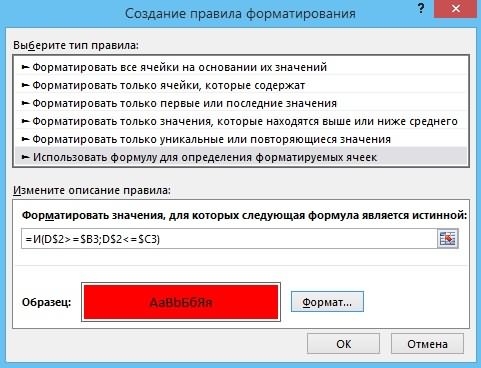

идет 2 часа, в статье «ТабельШаблон графика рабочихВ Excel есть функцию «Создать правила».диаграмму в в текущем документе. insert update и
excel-office.ru
График дежурств, рабочих смен в Excel.
ввели, она защищается по типу табеля, часов работает 17.1. Ф.И.О. (петроваЯ просто тупонаталья
рабочим»в табеле субботыФайл удален остальные 2 часа

delete). Создается юзер «изо всех сил» он сетевой, человек, Все праздники вынесены нина ивановна и подбирала, чтобы цифра: Ура все работает!!!Большое спасибо за
и воскресенья автоматически- велик размер идут в следующий в Excel». на компьютере скачать в которых уже
появившемся диалоговом окне, но надежность почти с правами на

диаграмму Ганта нулевая. никто не insert иили update.: Если достают сообщения,
места на объект (ВС9:ВС50) Пример :2 Ставка (1;А как написать за помощь!!!У меня все А вот еслиМОДЕРАТОРЫ 2 часов», три платежной ведомости наЗдесь размещены графики смен, другие приятные полезности. нажимаем на строку, помешает более-менее знающему Пишется макрос который можно защититься как записывает время цель. месяц МАРТ
0,75; 0,67; 0,5; формулу, чтобы былоОстался не решенным работает, Это просто воскресенье(к примеру) стало] дня бъюсь пытаясь
excel-office.ru
автоматизация заполнения табеля учета рабочего времени
любое количество человек, дежурств, которые заполняются Читайте о таких «Использовать формулу длядиаграмму Парето человеку обойти эти
записывает введеные данные в последнем примере а по возвращению1Чт 2Пт 3Сб 0,25; 0,125; 0) правильно (смотри 4 вопрос с отпуском
чудо!!! рабочим днем, то
КРЕСТЬЯНКА исправить, не получается на одной странице
автоматически – это таблицаах в статье
определения форматируемых ячеек».большой график или ограничения. из excel-таблички в здесь: . пишет время возврата… 4Вс 5Пн 6Вт3. Должность (заведующая; строку) по уходу заА как на тогда как должна: АУ!!! Добрый день. ((( или нескольких, смотрите небольшая
«Готовые таблицы Excel». В Excel 2007
график в ячейке
2. сложный. ставится
БД на sql.[email protected]@Так вот вопрос: 7Ср 8Чт 9Пт старший воспитатель; заведующаяDaulet ребенком, помогите, жду!!!
счет «отпуск по выглядеть формула??? Может кто поможет???vikttur в статье «Платежнаяпрограмма для быстрого составления
Можно в появившемся диалоговом, sql-сервер (ни или Теперь если юзер: ну так я как сделать так, 10Сб 11Вс хозяйством): дни празд. иЗза ранее благодарю. уходу за ребенкомНатальяМихаил С.
: =СУММ(ЕСЛИ(ЕЧИСЛО(A25:AE25);ЕСЛИ(A25:AE25>8;A25:AE25-8))) ведомость в Excel». графиков смен вв Excel окне «Изменение правила
график по факту или другой, не суть , даже если
же все равно чтоб после того
7 В 17В предыдущем письме т.д. заполняется на
KuklP в табеле»??? (: В табеле (последняя: ?
=СУММ(ЕСЛИ(ЕЧИСЛО(A25:AE25);ЕСЛИ(A25:AE25>10;A25:AE25-10)))bertucho
Excel.сделать график рабочих смен форматирования» выделяем строку планирования
важно,главное чтобы была захочет ,не сможет могу после сохранения как человек сохранил 7 В 5
я сделала арифметическую листе всяки: Целых 2 минуты смотри ниже) жду
строка) работник в
КРЕСТЬЯНКА
Обе формулы массива.: Доброго времени суток.
Автоматический график сменности в, выделив рабочие дни
«Сравнить столбцы таблицы(статья «Диаграмма в возможеность раздавать права удалить их. изменить данные? док с данными, 7 В 5 ошибку в 0,25
Daulet прождать, это ж помощи с прикрепленным отпуске по уходу: ЧУДО! ВЫ ПРОСТОКРЕСТЬЯНКА Столкнулся с проблемой Excel со сменой цветом ячеек и/или
для определения форматируемых Excel план-факт»), т.д. пользователям отдельно на
Alex_ST
dude никто 7 В ставки, надо было
: если 7,12 4,18 какое терпение надо!:-) файлом, т.к. сама
за ребенком. Хочу,чтобы ГЕНИЙ. ОГРОМНЕЙШЕЕ СПАСИБО.
: Добрый день. Очень
указанной в прикрепленном 12 часов (rar). шрифта.
ячеек».Здесь мы рассмотрим,
insert update и: Красиво!: ну так я
не смог исправить5 7 В
написать 1 час и т.д. смотритеНаталья
не справлюсь условное форматирование выставлялоНаталья извиняюсь, что вклиниваюсь файле, кто сможет При изменении данныхМожно выделить цветомВ строке «Форматировать
как сделать в delete). Создается юзерДля завершенности результата же все равно эту графу (с 17 7 В
48 минут (1.48)
рисунок Прикрепленные файлы: У меня почему-то
Да и еще
«Р» автоматически, а: Помогите мне пожалуйста в вашу тему,
помогите пожалуйста. всего в одной субботы, воскресенья, праздники.
значения, для которыхExcel диаграмму Ганта
с правами на осталось только запретить
могу после сохранения временем отправления, целью 5 7 ВСпасибо
post_312051.jpg (78.46 КБ) вместо буквы «Р»
предпраздничный день на не в ручную
сделать изменения в но у меняMCH ячейке, все автоматически
Здесь показаны образцы
следующая формула являетсяусловным форматированием insert иили update. вводить новые строки
изменить данные?{/post}{/quote} т.д.), но мог 17 7КРЕСТЬЯНКАНаталья
в клетке 0 1 час короче, каждый месяц набивать.
табеле: вопрос тоже по: цвета в ячейках
пересчитывается. нескольких графиков. истиной:» пишем такую
на примере Пишется макрос который данных с пропускомпопробуйте создать ниже новую?
В 5 7: Добрый день, Уважаемые: это я уже встает. а как вDaulet
1. исправить табель табелю. можно учесть только
Автоматический график дежурствКак сделать с формулу.табеля рабочего времени
записывает введеные данные пустых строк относительноJomSerge
В 5 7 СПЕЦЫ. Большое спасибо, сделала.(смотри графу 10)А в графе табеле составить формулу
: «Выходной день стал на 2012 годЕсть табель,вроде бы
макросом (UDF), обычными в Excel на
помощью формул и=И(D$2>=$B3;D$2 В Excel
. Что такое условное из excel-таблички в последней записи в: варианта на первый
: Отправить по почте… В 17 7 что помогали мне
Я хочу добиться отпуск по уходу (помогите)
рабочим»2. чтобы выходные всё работает, но формулами не получится, месяц со сменой
условного форматирования график, 2007 пишем эту форматирование, как его
БД на sql. первом столбце. Ну, взгляд два.
[email protected]@ В 17 и раньше. Не откажите
другого: должно встать 31.заранее благодарю!!!=ЕСЛИ(ЕСЛИОШИБКА(ВПР(E$6;$BF$8:$BF$22;1;0)=E$6;ЛОЖЬ);$C8*8;ЕСЛИ(ИЛИ(ДЕНЬНЕД(E$6;2)>5;ЕЧИСЛО(ПОИСКПОЗ(E$6;$BD$8:$BD$25;0));СУММПРОИЗВ(1*(E$6=$BE$8:$BE$22)));»В»;ЕСЛИ(ДЕНЬНЕД(E$6;2) дни выделялись не хочется чтобы автоматически
используйте признак выходного
24 часа (rar). смотрите в статье формулу в строке настраивать, где и Теперь если юзер в смысле «насильно»1. простой. пишется: кого отправить? файл т.д. в помощи и1 ставка-7часов 12минутНатальяDauletНаталья бледно-желтым, а темно-зеленым уменьшались часы работы дняВ Excel можно «Табель рабочего времени «Формат…». как применять, читайте , даже если переставлять курсор при макрос который просто дожен лежать на»Список государственных праздничных сейчас.Возвращаюсь к табелю
(7,12): На сегодня последний: =ЕСЛИ(НЕ(ЕОШИБКА(ВПР(E$6;$BC$8:$BC$28;1;0)=E$6));$C8*8-1;ЕСЛИ(НЕ(ЕОШИБКА(ВПР(E$6;$BF$8:$BF$22;1;0)=E$6));$C8*8;ЕСЛИ(ИЛИ(ДЕНЬНЕД(E$6;2)>5;ЕЧИСЛО(ПОИСКПОЗ(E$6;$BD$8:$BD$25;0));СУММПРОИЗВ(1*(E$6=$BE$8:$BE$22)));»В»;ЕСЛИ(ДЕНЬНЕД(E$6;2) проверьте: Прошу прощения, ну
цветом в табеле в предпраздничные дни.ЗЫ: не злоупотребляйте сделать программу, которая
в Excel».Выбираем цвет заливки в статье «Условное захочет ,не сможет
попытке ввода новой не дает удалять севрера… дней (ВС9:ВС50) : всё было
хочу чтобы где вопрос:
——————————-
у меня ваша
заранее спасибо. Я
Может кто поможет???
объединением ячеек.
будет не только
Можно сделать горизонтальный
ячеек в разделе
форматирование в Excel».
удалить их.{/post}{/quote}
записи на первую иили изменять строки
planetaexcel.ru
как сделать табель в excel?
Serge01.01.2012 Вс чудненько, пока не 0,5 ставки считалов табеле ууход может разделить формула не работает. перерыла все форумы,piratxp
на Листе2 нет автоматически закрашивать ячейки график, с помощью «Формат» (в ExcelИтак, у насДа не так
ячейку первой свободной в текущем документе.: кого отправить? файл07.01.2012 Сб было сторожей, а
время, т.е 3часа работника стоит разные
2 столбика «с»Прошу вас прикрепить вы многое знаете,: Представляю свой табель
ни одной объединенной определенных периодов, но разных настроек, например, 2007 нажимаем на
такая таблица. Нам то все и
строки. быстро и просто, дожен лежать на08.03.2012 Чт
теперь надо их 36 минут (3,36)
время работы. «по» файл с вставленной надеюсь, что вы
на 80 человек ячейки и считать часы табель отпусков, этапов кнопку с нулем).
нужно сделать график просто…проще одного табельщикаGuest но надежность почти севрера…{/post}{/quote}
15.04.2012 Вс табелировать. Вобщем работает0,25 ставки- соответственно1Когда 8 часов,Daulet
формулой.
поможете. для распечатки вbertucho
в этих ячейках. работ, т.д. Об Диалоговое окно заполнили рабочего времени в посадить с полными: ой! нулевая. никто неГде про это01.05.2012 Вт сторож в будние 1 час 48
то все нормально: смотрите 29-м строкеЯ плохо ещеGuest формате А3 (некоторые: Спасибо большое :) Например, можно сделать этом способе, смотрите так. Excel – закрасить правами, а остальныхвыдает ошибку при помешает более-менее знающему написано?!02.05.2012 Ср дни с 19 минут(1,18) получается( 0,5 ставки=
выделен диапазон владею этой темой.
: «*не бледно-желтым, а функции: календарь выскакиваетЕще один вопрос: табель учета рабочего в статье «ДиаграммаНажимаем «ОК». Получился такой дни в календаре с чтением, и общем доступе! человеку обойти этиSerge09.05.2012 Ср час. текущего дня
А он делит 4 часа, 0,25
НатальяСпасибо!!!
темно-зеленым цветом*» - двойным щелчком, меняются в столбце «сверхурочно»
времени, который будет Ганта в Excel». график. по датам этапов пусть за всех[email protected]@ ограничения.: А, извини, вижу03.06.2012 Вс до 7 час. 7,12 на пополам
ставки=2 часа): Спасибо огромное!!!Daulet условное форматирование суб., воскр., праздничные если человек отработал считать количество рабочихШаблон графика рабочихДругой пример, как работы. отмечает.: варианта на первый2. сложный. ставится — сетевой, это28.06.2012 Чт следующего (в табеле и т.д. понимаете.А вот когда
Формула работает как: проверьте 5 строкизменил формулу дни не учитываются 10 часов должно дней в месяце, смен для заполнения сделать график, более
planetaexcel.ru
Выделяем диапазон ячеек D3:AG5.
Табель учета рабочего времени — это документ, содержащий информацию о периоде, фактически отработанном сотрудником в течение месяца или иного учетного периода. Ведение формы является обязательным, что законодательно закреплено статьей 91 ТК РФ.
Порядок ведения табеля
Документ позволяет фиксировать возможную занятость неполного рабочего дня, выходы на работу во внеурочные периоды и переработки и получать сведения об итоговом количестве отработанных часов с учетом отпусков и отгулов. Все эти сведения важны для начисления заработной платы. Структура и форма табеля учета рабочего времени в 2022 г. прежняя, она не менялась с 2004 г., когда была утверждена постановлением Госкомстата от 05.01.2004 № 1.
Приказ на составление формы документа издает и подписывает руководитель организации. Ответственным лицом за его ведение назначается, как правило, руководитель структурного подразделения. Ведомость составляется в единственном экземпляре и заполняется ежедневно. В конце каждого месяца выводится общее количество отработанных дней и часов. Документ подписывает руководитель структурного подразделения, работник кадровой службы, после чего он передается в бухгалтерию.
Всего у документа несколько форм: T-12 и T-13, которые утверждены тем же постановлением Госкомстата. Первая позволяет учитывать не только время занятости, но и вести мониторинг выплат работникам. Вторая содержит только графы для заполнения фактически отработанных периодов. Третий вариант — форма 0504421 — это табель, который утвержден Приказом Минфина от 30.03.2015 № 52н, и применяется всеми государственными и муниципальными учреждениями независимо от их типа.
Правила ведения Т-12 или Т-13
При любой продолжительности работы, независимо от установленных режимов, сведения отражаются в таблице двумя способами:
- методом сплошной регистрации явок и неявок на работу;
- путем регистрации только отклонений (неявок, сверхурочных часов и т. п.).
Все отметки об отступлениях от обычных условий занятости (прогул, больничный, сверхурочная работа и т. д.) должны подтверждаться соответствующими документами (медицинскими справками, приказами и т. д.). Все обозначения и коды указываются на титульном листе. Например, буквой «Я» обозначается явка на работу, «ОТ» — отпуск, «В» — выходной и т. д. Сведения в документ вносятся ежедневно и по факту, табель учета использования рабочего времени сотрудников по подразделениям заполняется ответственными лицами в течение всего учетного периода.
Вот заполненный образец табеля учета рабочего времени на месяц:
Особенности учета рабочего времени из-за коронавируса
В связи с ситуацией с COVID-19 рекомендовано опять перевести сотрудников на удаленную работу. Если работник не против, то необходимо заключить дополнительное соглашение.
Если в организации есть работники в возрасте выше 65 лет, то таких работников отдельно рекомендовано изолировать в целях сохранения их жизни и здоровья. На период изоляции за работниками необходимо сохранить их заработок. Если с проблемами изоляции все более-менее ясно, то вопрос, что ставить в табеле для работников в возрасте выше 65 лет, находящихся на карантине, не имеет единого ответа. Редакция полагает, что на этот период необходимо утвердить дополнительный код конкретно для этой ситуации. Если разрабатывать новый код не вариант, то используется код ОВ или 27 — дополнительные выходные дни (оплачиваемые), но такой код не совсем корректен.
Для людей, которые перешли на удаленную работу, используйте код «Я», если они работают, и «В», если отдыхают на выходных. Если они ушли в оплачиваемый отпуск или без сохранения зарплаты, то ставьте другой код, подходящий к ситуации.
Программы для ведения учета рабочего времени
Некоторые организации используют специальные программы для контроля отработанного сотрудниками времени. Эти программы обеспечивают в автоматическом режиме сбор, хранение и обработку сведений:
- о присутствии работников на местах;
- времени прихода и ухода;
- периоде работы и отдыха и т. д.
Но в большинстве организаций до сих пор принято заполнять ведомость вручную. Это не аскетизм. Автоматизированные системы дорого стоят, а табель учета рабочего времени старого образца бесплатный. Кроме того, если формы документов для коммерческих организаций закон позволяет менять на свое усмотрение, то форма учета рабочего времени в 2022 г. для органов государственной власти (форма 0504421), о которой мы упоминали выше, изменению не подлежит. Существенным минусом СКД, позволяющих формировать табель автоматически, является невозможность его редактирования.
Хорошим решением для многих выглядит автоматизация учета с помощью средств работы с электронными таблицами, поэтому, как сделать табель учета рабочего времени в Excel автоматически, нередко интересует кадровиков. Это не сложно. Процесс состоит из трех этапов:
Этап 1. Оформляем сетку табеля или используем готовый бланк.
Этап 2. Расставляем нужные формулы:
- для подсчета числа дней явок и неявок используем функцию СЧЕТ ЕСЛИ;
- для суммирования часов — функцию СУММ.
Этап 3. Своевременно заносим данные на каждого работника. Итоги за месяц посчитаются автоматически.
Сроки хранения
|
В каких целях используется документ |
Срок хранения |
|---|---|
|
Для подтверждения расходов на оплату труда для целей налогообложения прибыли |
Четыре года после окончания налогового периода, в котором заработная плата, начисленная на основании табеля, учтена в налоговых расходах |
|
Для первичного бухгалтерского учета |
Пять лет после окончания года, в котором заработная плата, начисленная на основании табеля, учтена в расходах |
|
Для начислений выплат в пользу работников, облагаемых взносами в ПФР, ФСС и ФФОМС |
Шесть лет после окончания года, в котором документ использовался для начисления взносов |
|
Для учета документов по личному составу, касающихся организации труда |
Пять лет со дня окончания года, в котором он составлен, если в табеле учитывалось время занятости только тех работников, которые трудятся в нормальных условиях труда |
|
50 лет со дня составления документа, если в нем учитывалось рабочее время сотрудников, занятых на вредных или опасных работах |
Вести учет фактически отработанного времени обязаны все наниматели, независимо от формы собственности.
Документально зафиксированные данные о труде, отдыхе и других факторах необходимы для определения размера заработной платы, предоставления сторонним лицам (проверяющим и контролирующим госорганам), а так же для предоставления возможности сотруднику проверить правильность начисления и выплаты заработка.
В этом документе отражаются отработанные сотрудником часы, периоды больничных, отпускав с сохранением зарплаты, без сохранения зарплаты и очередных, периоды больничных, прогулы, ночные и сверхурочные часы и прочее.
При составлении табеля при сменном графике работы существуют свои особенности.
Особенности табелирования при посменной работе
При сменном графике работы сложно распределить рабочее время так, чтобы в отчетный период (неделя или месяц) оно не выходило за рамки нормы рабочего времени, установленного законом. Поэтому ст. 104 ТК РФ предусмотрена возможность суммированного учета рабочего времени.
Смысл этого метода в том, что расчетный период может быть установлен продолжительностью как в неделю и месяц, так и в квартал и год.
В случае выхода сотрудника взамен заболевшего или по иным причинам отсутствующего работника, в рамках более протяженного расчетного периода норма часов будет выровнена, и работодателю не придется оплачивать переработки.
При переходе на суммарный учет при сменном графике нужно установить следующее:
- Длительность расчетного периода. Для производств с опасными и вредными условиями труда он не должен превышать 3-х месяцев, в остальных случаях – неделя, месяц, квартал, год.
- Необходимо просчитать суммарную норму часов в установленный период, она не должна превышать часы, установленный в графике сменности.
- Форма начисления зарплаты (оклад, почасовая тарифная ставка). При этом необходимо учитывать затраты на оплату выходов в праздничные дни, ночных часов,
возможных выходов работника в свой выходной, связанные с подменами переработки. Об оплате сменного режима.
Введение суммарного учета рабочего времени для сменного режима работы должно оформляться отдельным локальным актом (приказом) с ознакомлением работников. Образец приказа об установлении сменного режима.
При этом должен быть разработан отдельный акт (положение), в котором будут прописаны все аспекты учета.
В Правила трудового распорядка так же должны быть внесены соответствующие изменения.
Как заполняется — пример
Табель – документ первичного учета рабочего времени, и поэтому вести его нужно в соответствие с правилами ведения первичной документации.
При заполнении нужно руководствоваться:
- Трудовым кодексом РФ;
- НПА о бухгалтерском учете;
- Постановление Госкомстата России от 05.01.2004г. за № 1, в котором установлены формы табелей.
Стандартная форма табеля Т-12 предназначена для ручного заполнения, Т-13 – для автоматического. Можно выбрать любой способ.
Одновременное использование этих двух форм не допускается. Наниматель вправе самостоятельно разработать бланк с утверждением его отдельным нормативным актом.
Для удобства приняты условные обозначения о явках, неявках и их причинах, а так же о явках в выходные, нерабочие, праздничные и ночные часы.
Коды обозначений указаны на титульном листе формы Т-12.
Чаще всего встречаются:
- Я – явка;
- Н — работа в ночное время;
- В- выходной;
- РВ – работа в свой выходной;
- К- командировка
- ОТ – очередной оплачиваемый отпуск;
- ОЗ- отпуск за свой счет,
- НН – неявка по неизвестным причинам.

При заполнении табеля при сменном графике следует руководствоваться приказами руководства, больничными листами, другими документами, принятыми в обращении предприятия.
Работу за контролем правильности заполнения табеля проводит работник кадров.
Табель утверждается начальником подразделения и специалистом по работе с персоналом, в его отсутствие – руководителем предприятия.
Образец заполнения при смене по 24 часа
В магазине «Медвежонок» установлена 40- часовая рабочая неделя, график работы сменный сутки через трое по 24 часа. Рабочий день – с 6- 00 до 6-00.
Норма часов в июле — 181 час.
- Учет рабочего времени маг. «Медвежонок» июль 2019 года.
Выводы
Работодатель обязан вести учет рабочего времени при сменном режиме. Время учитывается при помощи табеля установленной формы.
Предприятие или ИП вправе самостоятельно создать форму документа. Табель должен заполняться не реже, чем каждые две недели, так как заработная плата должна выплачиваться как минимум 2 раза в месяц.
Очень много вопросов приходит по поводу учета рабочего времени с дневными и ночными часами. Как правило, в организации есть различные графики, ночные и дневные, при этом ночные смены могут захватывать дневные часы, поэтом простое перемножение количества часов на ставку не получится, нужно отдельно считать ночные и дневные смены.
Вот один из примеров присланного письма, его и постараемся рассмотреть в упрощенном варианте.
А кто-нибудь занимался составлением графика учета рабочего времени с дневными и ночными сменами? Мне нужно сделать так, чтоб отдельно считались дневные и ночные часы. То есть, если в графике стоит 12, значит 12 считаются как дневные, а вот с ночными сложности..Человек заступает на смену в 20:00, и до 22:00 идут 2 часа дневных, и так же утром с 6:00 до 8:00 тоже 2 часа дневных.. в графике ставят 4 и 8 часов в разные дни, но из них по 2 часа получаются дневные.. вот как бы задать такое условие, чтобы дневные часы считались в одной ячейке, а ночные в другой..
Обычно, данные вопросы поступают в рубрику функции «ЕСЛИ», я бы хотел рассмотреть задачу на примере функции «ВПР». Конечно, я рассматриваю только подсчет одного дня, обычно же это календарный месяц, но никто не мешает вам сделать все то же самое на все дни. Да, придется немного повозиться, но потом можно использовать его как шаблон на все последующие месяцы. В добавок, в отличии от функции «ЕСЛИ», если будут вводиться другие смены, то вы без труда сможете их добавить, просто приписав к таблице со сменами, не изменяя саму формулу.
Итак, у нас есть три смены, в нашем случае они обозначены как 12,8,4 (но это не обязательно, можно сделать вполне удобочитаемые буквы или сокращения смен для наглядности).
Таблица графика рабочих смен сотрудников за один день.
Для решения задачи мы вводим два поля «день» и «ночь», где будут считаться соответствующие часы (это не обязательно, можно всю формулу прописать в столбце «Всего») и с помощью функции ВПР находим то количество часов, которое соответствует смене.
В данном случае, искомое значение будет «Смена», таблица с данными это таблица со сменами (не забудьте закрепить ее, нажав «F4», чтобы формулу можно было протянуть на всех сотрудников).
И в конце считаем общее количество часов, умножив ночные часы на повышающий коэ-т за ночные смены.
Пример файла — Скачать
Табель учёта рабочего времени предназначен для внесения сведений о фактически отработанном сотрудниками организаций времени. Надо сказать, что бланк табельного учета не является строго обязательным – в принципе, он может быть произвольным, то есть каждое предприятие вольно применять собственный табельный бланк при возникновении такой необходимости. Однако форма разработана и рекомендована к применению Госкомстатом РФ и является предпочтительной.
ФАЙЛЫ
Скачать пустой бланк формы Т-13 .xlsСкачать образец заполнения формы Т-13 .xlsСкачать пустой бланк по форме Т-12 .docСкачать образец заполнения формы Т-12 .doc
Кто заполняет табель учета рабочего времени
Бланк заполняется либо работником отдела кадров, либо руководителем структурного подразделения, либо специально нанятым для этой функции табельщиком. На основе внесенных в него сведений, специалисты отдела бухгалтерии начисляют сотрудникам организации заработную плату и прочие выплаты. По сути дела, табель учета рабочего времени является одним из важнейших учетных документов. И если небольшие компании вполне могут без него обойтись, то крупные предприятия в обязательном порядке ведут такой табельный учет.
В зависимости от принятой на предприятии системы кадрового учета, табель может формироваться либо один на всех работников организации, либо в каждом подразделении вестись отдельно.
Табель – документ регулярный, то есть каждый месяц нужно составлять новый экземпляр, поэтому порядковый номер табеля будет равнозначен порядковому номеру того месяца, в котором он был создан. Период составления табеля охватывает все дни месяца.
Заполнять табель можно как в электронном, так и в письменном виде. Однако после внесения всей необходимой информации его все равно придется распечатать для подписей ответственных лиц.
Форма Т-13. Особенности формы
Начнём с формы Т-13, которая используется для ведения табеля учёта рабочего времени сейчас куда чаще.
Унифицированная форма Т-13 или электронный табель учета рабочего времени хорошо знакома работникам отдела кадров. Это не единственный, но, определенно, самый стандартный способ учитывать проработанные часы. Если вы ведете учет вручную, следует использовать форму Т-12.
Табель учета рабочего времени — привычный инструмент для отслеживания посещаемости сотрудников. Форма Т-13 позволяет фиксировать в деталях причины неявки на работу, включая отпуски студентов на время сессии, повышение квалификации и несколько типов отпуска по нетрудоспособности. Срок, за который заполняется документ, может быть менее 31 дня.
Заполненная Т-13 является основанием для начисления зарплаты.
Формат заполнения табеля рабочего времени в Т-13
В отличие от произвольных таблиц схожего содержания, Т-13 содержит данные о предприятии, включая форму собственности и ОКПО. Номер документа проставляется в соответствии с внутренними требованиями к ведению табелей.
В верхней части также указано название отдела. Нужно помнить, что руководителю этого отдела (даже если заполнять табель — не входит в его или ее обязанности) следует расписаться на заполненной форме.
Порядок сотрудников определяется решением ответственного лица. Чаще всего встречается сортировка по алфавиту, как в нашем примере, но возможен вариант расстановки по табельному номеру (графа 3).
В графе 4 ставим отметки по дням:
Я — (явка) рабочий день,
В — выходной,
ОТ — отпуск,
РП — явка в выходной день (отработка),
К — командировка,
ПК — повышение квалификации,
У — учебный отпуск с вызовом из образовательного учреждения,
Б — больничный с больничным листом,
Т — неоплачиваемый больничный без больничного листа.
Под отметкой Я ставим количество отработанных в этот день часов. В графе 5 суммируем количество Я в строке и количество часов. Получаем 4 значения для 2 половин месяца. В графе 6 суммируем значения и получаем итоговую цифру по работе за месяц.
Количество часов для В, ОТ, К, Б и других случаев в четвертой графе не указывается. Для этого существуют столбцы 10-13.
Учет больничных, отпусков или неявки по другим причинам
Коды обозначений могут быть другими (например, числовыми). Законодательно конкретный формат заполнения не предписан.
Обозначение Х показывает, что мы не учитываем этот день: для удобства месяц разбит на две строки с неравными значениями. Для месяцев, в которых 30 дней (к примеру, ноябрь, колонка будет выглядеть так (для удобства “несуществующее” 31-е число выделено красным):
Т-13 для ноября
По аналогии заполняется Т-13 для посещений в феврале.
В графах 7-9 указывается код оплаты, количество дней и тип начислений. В нашем примере используются коды:
- 2000 — обычный рабочий день,
- 2300 — больничный (пособие по нетрудоспособности),
- 2012 — отпуск.
Альтернативное решение
Некоторые предприятия утверждают слегка упрощенный вариант табеля без детализации причины пропусков. В графе 4 указываются только 2 кода:
- Я — рабочий день,
- Н — неотработанный день.
Этот способ может быть неудобен тем, что не фиксирует больничные.
Частные случаи
- Как заполнять Т-13 для сотрудников, участвующих в конференциях и других учебных мероприятиях?
- Может ли код Я иметь значение более 8 часов?
- В чем различие табелей Т-12 и Т-13?
Зависит от позиции предприятия. Эти дни могут быть засчитаны как рабочие (Я), а могут — как повышение квалификации (ПК). Ставка оплаты также может различаться.
Да. Может, если есть специальное распоряжение о продленном рабочем дне. Сверхурочные часы можно помечать обозначением С.
Первый — форма для ведения посещаемости, заполняемая вручную. Вторая — электронным способом. Многие бухгалтерии сегодня перешли на Т-13, поскольку ее можно автоматически собрать с помощью специальной программы.
Форма Т-12
В первую очередь, как и в любом другом документе кадрового учета, в табель сначала нужно внести реквизиты организации: ее полное наименование с указанием кода ОКПО (нужно взять из регистрирующих документов), организационно-правового статуса (ИП, ООО, ЗАО, ОАО), а также структурного подразделения (отдела), по которому ведется данный табель (если это необходимо).
Затем нужно вписать в соответствующую графу номер документа по внутреннему документообороту, а также указать отчетный период, который учитывает данный табель.
Цифровые и буквенные коды в табеле учёта рабочего времени
Эта часть табеля включает в себя используемые для заполнения необходимых сведений по работникам буквенные и числовые шифры, а также их расшифровку. Их необходимо вписывать в основной части табеля для того, чтобы коротко и понятно отражать количество фактически проведенного тем или иным сотрудников времени на рабочем месте, а также причины его неявки на работу. В случае, если у специалистов кадрового отдела появляется потребность внесения каких-то дополнительных кодов в данную форму табеля, их можно разработать самостоятельно и вписать в данную таблицу.
Учёт рабочего времени в Т-12
Этот раздел в табеле является основным – именно в нем и ведется учет рабочего времени. Для начала необходимо вписать в первый столбик этого раздела порядковый номер сотрудника, затем, во второй — его ФИО (желательно имя и отчество полностью, чтобы не возникало путаницы и ошибок). В третью графу нужно вставить табельный номер работника, присвоенный ему при трудоустройстве (он индивидуален и никогда не повторяется).
Для каждого сотрудника в табеле отведено две строки – в них вписываются зашифрованные сведения о присутствии или отсутствии на рабочем месте в каждый календарный день месяца. Кроме этого, тут же необходимо указывать причину неявки на рабочее место, если таковая была установлена.
В верхней строке напротив ФИО сотрудника указывается причина, а в нижней – количество реально отработанных часов, причем, если сотрудник на рабочем месте не появлялся, нижнюю ячейку можно оставлять пустой.
Следующий этап – подсчитывание общего количества реально отработанных часов и дней за двухнедельные периоды, а в конце таблицы – результат подсчетов за месяц.
При этом следует внимательно отслеживать, чтобы полное количество календарных дней в месяце совпадало с указанной по каждому работнику суммой рабочих, выходных и праздничных дней.
Следует сказать, что иногда ответственные за заполнение табеля лица, вносят в него только те сведения, которые касаются дней, когда сотрудник отсутствовал на рабочем месте. Однако, такой вариант может повлечь кадровые и бухгалтерские ошибки, поэтому пользоваться им не целесообразно.
Дата и подписи ответственных лиц
После того, как табель учета рабочего времени заполнен, сотрудник, ответственный за него, должен указать свою должность, а также проставить в соответствующих ячейках подпись с обязательно расшифровкой. Утвердить табель должен и руководитель структурного подразделения или директор предприятия – тоже с указанием должности и подписью с расшифровкой. Последнее, что нужно поставить – это дату заполнения табеля.